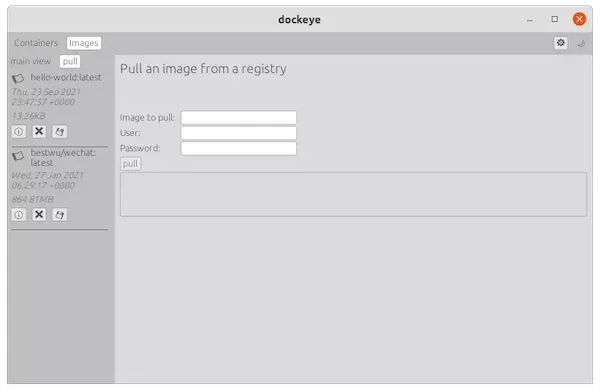Se você está executando aplicativos via Docker e quer facilidade, conheça e veja como instalar o gerenciador de contêineres Dockeye no Linux.
Dockeye é uma ferramenta de código aberto gratuita para gerenciar seus contêineres e imagens por meio de uma interface gráfica de usuário.
O Dockeye é escrito na linguagem de programação Rust. Ele fornece uma IU escura (o modo claro também está disponível) que lista os contêineres e imagens do Docker em guias. Para cada contêiner, ele fornece opções para controlar as operações de início, parada, pausa e remoção.
O usuário também pode verificar as informações detalhadas sobre um contêiner, incluindo ID, imagem, mantenedor, rótulos, ambiente, informações de rede, CPU, memória e outros usos de recursos do sistema. E, o log de execução do aplicativo está disponível na guia para fins de depuração.
Além disso, ele lista imagens com informações sobre tempo de criação, arquitetura, tamanho, versão do docker, bem como excluir e salvar como opções de arquivo tar. E oferece a opção de extrair uma imagem de um registro.
Como instalar o gerenciador de contêineres Dockeye no Linux
Para instalar o gerenciador de contêineres Dockeye no Linux, faça o seguinte:
Passo 1. Abra um terminal;
Passo 2. Caso já tenha feito alguma instalação manual, apague a pasta, o link e o atalho anterior com esse comando;
sudo rm -Rf /opt/dockeye*sudo rm -Rf /usr/bin/dockeyesudo rm -Rf /usr/share/applications/dockeye.desktopPasso 3. Confira se o seu sistema é de 32 bits ou 64 bits, para isso, use o seguinte comando no terminal:
uname -mPasso 4. Se seu sistema é de 64 bits, use o comando abaixo para baixar o programa. Se o link estiver desatualizado, acesse essa página, baixe a última versão e salve-o com o nome programa.tar.bz2:
wget https://github.com/vv9k/dockeye/releases/download/0.1.0/dockeye-0.1.0-x86_64-unknown-linux.tar.xz -O dockeye.tar.xzPasso 5. Use o comando a seguir para descompactar o arquivo baixado;
sudo tar xvf dockeye.tar.xz -C /opt/Passo 6. Finalmente, crie um atalho para facilitar a execução do programa;
sudo ln -sf /opt/dockeye/dockeye /usr/bin/dockeyePasso 7. Se seu ambiente gráfico atual suportar, crie um lançador para o programa, executando o comando abaixo;
echo -e '[Desktop Entry]\n Version=1.0\n Name=dockeye\n Exec=/opt/dockeye/dockeye\n Icon=firefox\n Type=Application\n Categories=Application' | sudo tee /usr/share/applications/dockeye.desktopPronto! Agora, quando quiser iniciar o programa, digite dockeye em um terminal, seguido da tecla TAB.
Já se a sua distribuição suportar, coloque o atalho na sua área de trabalho usando o gerenciador de arquivos do sistema ou o comando abaixo, e use-o para iniciar o programa.
sudo chmod +x /usr/share/applications/dockeye.desktopcp /usr/share/applications/dockeye.desktop ~/Área\ de\ Trabalho/Se seu sistema estiver em inglês, use este comando para copiar o atalho para sua área de trabalho:
cp /usr/share/applications/dockeye.desktop ~/DesktopComo remover o gerenciador de contêineres Dockeye no Linux
Para remover o gerenciador de contêineres Dockeye no Linux, basta fazer o segundo passo do procedimento anterior ou faça isso:
sudo rm -Rf /opt/dockeye*sudo rm -Rf /usr/bin/dockeyesudo rm -Rf /usr/share/applications/dockeye.desktopVeja também
Como instalar a interface de usuário para Docker LazyDocker no linux